Миш је основна периферна јединица која иде уз торадне површине и повремено преносне рачунаре. Ово није скуп хардвер осим ако не купујете посебно богату могућност која је намењена играма. Основни миш који можете да купите, брендирани или ван-бренд, ожичени или бежични, савршено ће функционисати. Ако имате заостајање миша на оперативном систему Виндовс 10, вероватно је то довољно једноставан проблем за решавање и постоји неколико основних ствари које можете да поправите заостајање миша.
Основна дијагностика
Искључите систем и поново га покрените. Проверите да ли је заостајање још увек присутно.
Повежите исти миш на други систем ивиди да ли се застој наставља. Ако то успије, можда је вријеме да купите нови миш. Покушајте да прикључите други миш на ваш систем и проверите да ли је заостајање још увек тамо. Ако јесте, проблем је у вашем систему, а не у мишу.

Изузеци
Пре него што почнемо са набрајањем различитих корака који ће поправити заостајање миша, требали бисте знати да ови поправци имају одређена ограничења;
- Покушајте ово само ако ваш миш изненада заостаје. Ако је раније функционисало добро и нови је проблем, ове кораке вриједи покушати. Ако користите потпуно нови миш, можете испробати и ове кораке, али у том случају ћете морати да уложите могућност да је ваш хардвер неисправан.
- Ови поправци се односе на опште заостајање које виискуство у вашем ОС-у. Ако је заостајање специфично за апликацију, нпр. игра или Пхотосхоп или је специфичан за веб локацију, онда проблем није у мишу.
- Ови поправци се не односе на заостајање које је узроковао ОС јер постоји превише променљивих да би се утврдило шта би могао бити узрок.
Поправи заостајање миша
Испробајте сваки од исправки у наставку. Неки се можда не примењују ако имате ожичени миш, док други можда не важе ако имате бежични миш. Прескочите то и испробајте остало. Додали смо додатна упутства у случају да заостајање миша спада под први горе наведени изузетак.
Нове батерије
Ово се односи на бежични миш. Ради на батеријама, тако да ће други пут када заостаје, промијенити батерију или је напунити ако је могуће напунити. Ако имате потпуно нови миш, а испоручен је с батеријама, замените их за нове. Могуће је да батерије нису баш добре.
На тој истој напомени користите добре батерије које трајудуже. Када мењате батерију, добра је идеја да се уверите да је шупљина батерије чиста. Проверите металну плочицу на којој се батерија спаја због рђе или корозије. Можда спречава миш да добије потребну снагу и доведе до заостајања. Ако су плоче кородиране, можете покушати да их замените, али можда би било и јефтиније купити нови миш.

Очистите га
Миш треба очистити без обзира да ли је у питањужичани миш или бежични миш. Иако је ретко, ако још увек имате миш са куглом за праћење, извадите га и очистите. Ако ваш миш нема лоптицу за праћење, очистите његове 'ноге'. Маст и прљавштина углавном се накупљају на њему и чине праћење мање глатким.
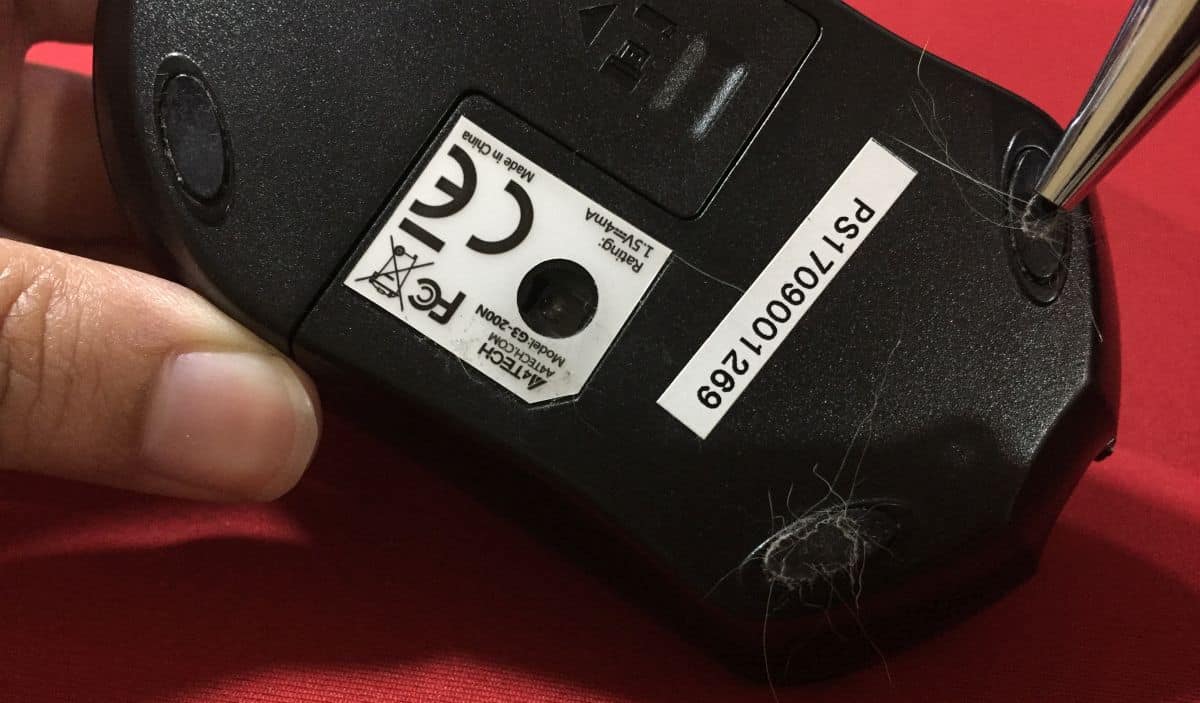
На тој истој напомени очистите површину на којој користите миш.
Проверите УСБ порт и прикључите се
Жичани миш и бежични миш се повезујуваш систем путем УСБ портова. Прво што бисте требали учинити је да проверите да ли УСБ порт функционише. Спојите други уређај на њега и ако постоје проблеми са уређајем, вероватно је то што је УСБ прикључак отпуштен. Покушајте да промените порт на који сте повезали миш и види да ли то поправља заостајање. Ако то не поправи заостајање, можда је то ваш УСБ донгле. Нажалост, не можете много учинити са кључем, тако да ако је то проблем, вјероватно ће вам требати нови миш. Сігналы абмеркавання

Проверите подешавања управљачког програма и миша
Проверите да ли имате исправни управљачки програм затвој миш. Ако је недавно дошло до ажурирања, проблем може да реши пребацивање на стару верзију. Ако имате генеричке Виндовс 10 управљачке програме, покушајте инсталирати управљачке програме Синаптицс или било који управљачки програм који иде уз модел миша.
Такође можете покушати и променити брзину којомкурсор миша креће се на вашем екрану из апликације Подешавања. Отворите апликацију Подешавања, идите на групу поставки уређаја и одаберите картицу миша. Изаберите опцију додатних поставки миша. Идите на картицу могућности штампача. Овде можете одабрати брзину показивача. Покушајте да га повећате и видите да ли заостајање нестаје.

Безбедни режим
Отворите Виндовс 10 у сигурном режиму и затим користите својмиш. Ако заостајање нестане, вероватно се нешто покреће на Виндовс-у 10 што омета рад миша. Можда је то процес који га успорава. Онемогућите све непотребне апликације које се можда покрећу и прегледајте апликације које сте недавно инсталирали. У Таск Манагеру проверите да ли је неки процес појео превише РАМ-а и затворите га.
Блуетоотх
Ако се миш повеже путем Блуетоотх везе, проверитеда ради правилно. Проверите да ли остали Блуетоотх уређаји такође раде лоше. Проверите да ли постоје исправке Блуетоотх драјвера и ако је дошло до недавно ажурирања које се поклапа са заостајањем миша, можда ћете морати да се вратите на старији управљачки програм.
Такође бисте требали да проверите наш пост о решавању проблема са Блуетоотхом у систему Виндовс 10.













Коментари